如何在电脑版Outlook邮件中解决无法上传过大的附件
电脑版Outlook软件被很多人使用,用来收发邮件等,有的用户在使用该软件时,想要上传附件,但是却发现附件太大了,无法上传,那么如何解决这一问题呢?小编就来为大家介绍一下吧。
具体如下:
1. 第一步,点击桌面左下角的开始图标,接着输入regedit。

2. 第二步,来到下图所示的搜索结果页面后,点击箭头所指的注册表程序。
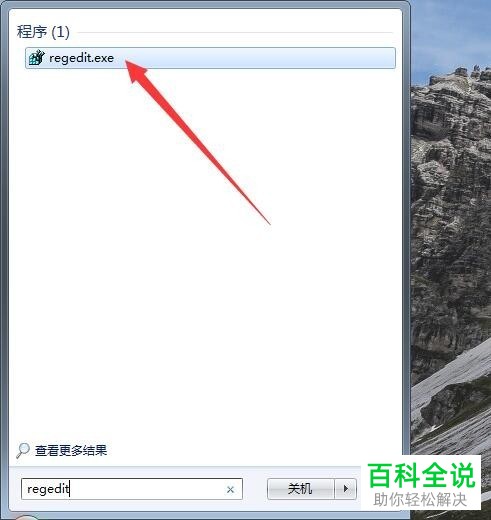
3.第三步,在下图所示的注册表编辑器页面中,打开HKEY_CURRENT_USER中的击Software文件夹。
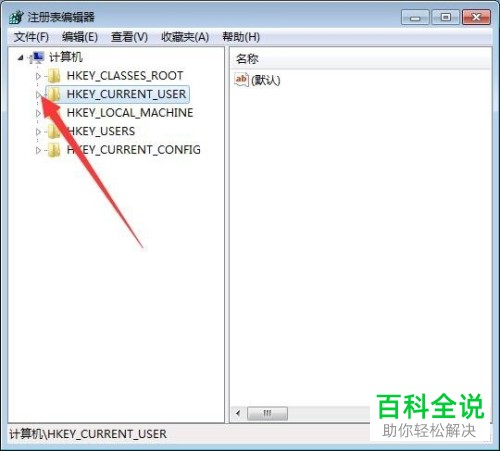
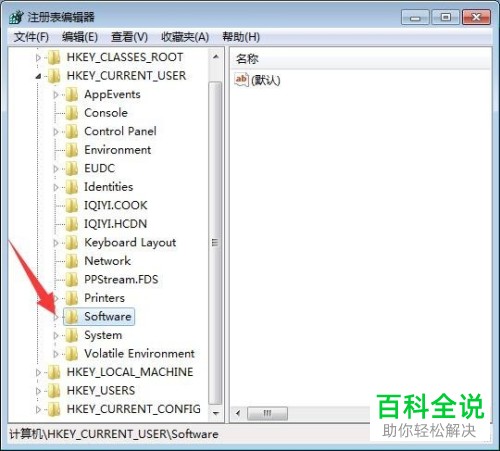
4. 第四步,我们可以看到如下图所示的页面,打开Microsoft文件夹中的Office。

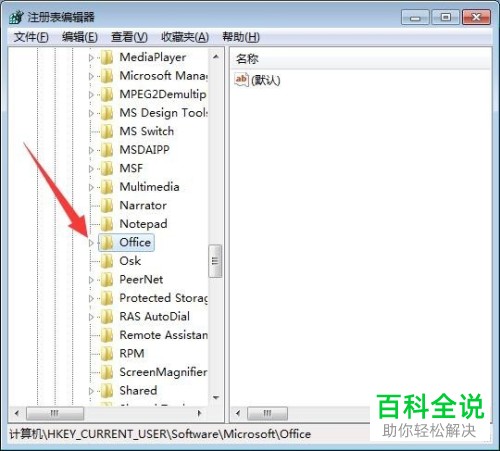
5. 第五步,来到下图所示的Office文件夹页面后,打开14.0中的Outlook文件夹,其实14.0表示2010版本。
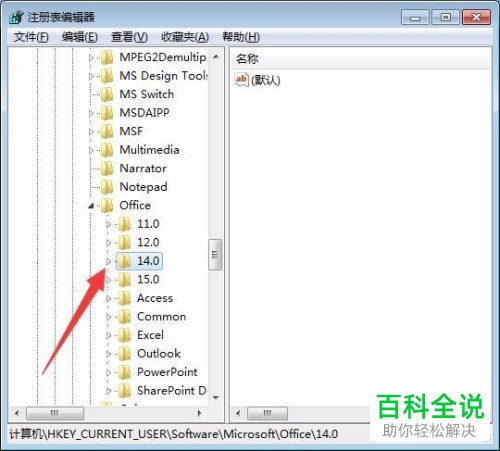

6. 第六步,在下图所示的页面中,右击Outlook文件夹,接着点击弹出窗口中的新建选项,然后点击箭头所指的项选项,接着更改新建的项为Preferences。
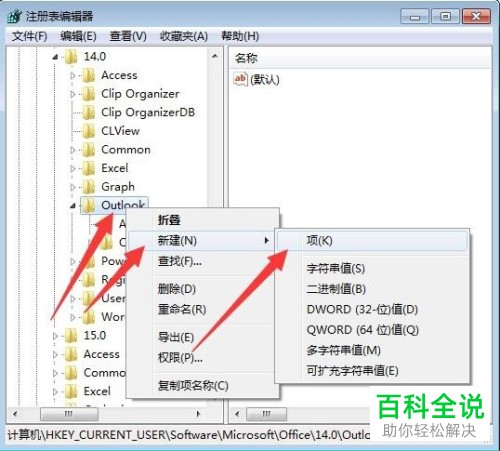
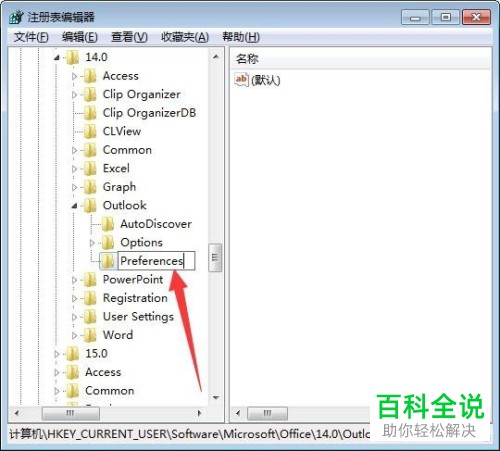
7. 第七步,双击或者右击打开新建的项,接着右击空白处,然后点击弹出窗口中的新建选项,并点击箭头所指的DWORD(32-位)选项,接着更改名称为MaximumAttachmentSize,双击打开新建的DWORD,接着输入数值数据为0,然后点击确定选项。

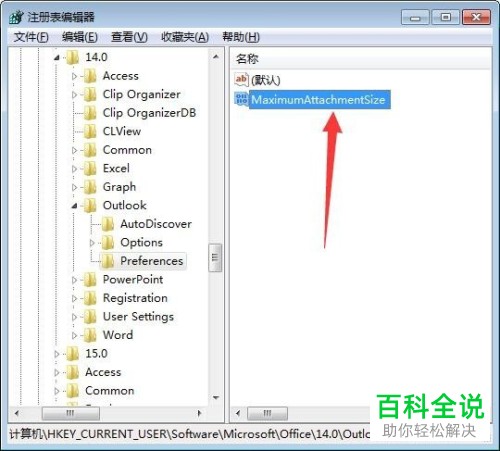
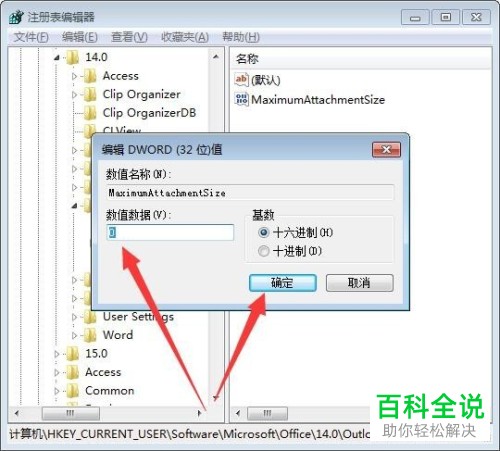
以上就是如何在电脑版Outlook邮件中解决无法上传过大的附件的方法。
赞 (0)

